Como atualizar o iPad? Veja soluções para modelos recentes e antigos
Atualize o sistema operacional do seu iPad e tenha acesso a novos recursos como barras customizáveis e organização de apps abertos
Atualize o sistema operacional do seu iPad e tenha acesso a novos recursos como barras customizáveis e organização de apps abertos
Desde o seu lançamento original em 2010, o iPad teve vários modelos que se dividem em quatro linhas: original, Air, mini e Pro. Continue comigo para saber quais tablets da Apple podem receber a nova versão do sistema operacional e como atualizar.
Certifique-se de que seu iPad possui espaço suficiente para baixar os arquivos de atualização, já que os pacotes podem ser enormes (os updates de versão costumam ter vários GB). Se for o caso, faça um backup dos seus dados antes de removê-los. Além disso, também é importante conectar o tablet à internet (Wi-Fi ou redes móveis) e a uma tomada para que ele não desligue no meio do processo.
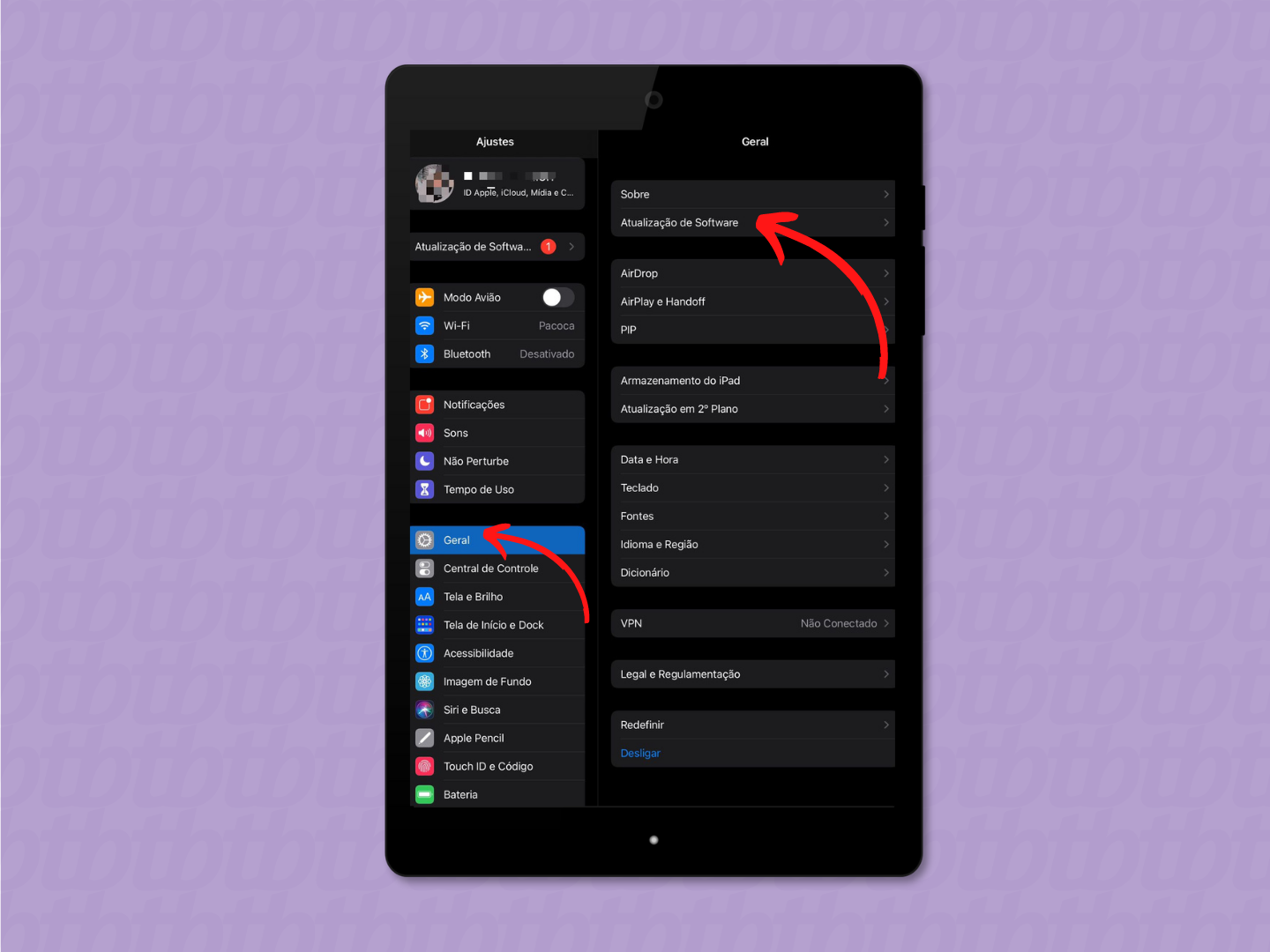
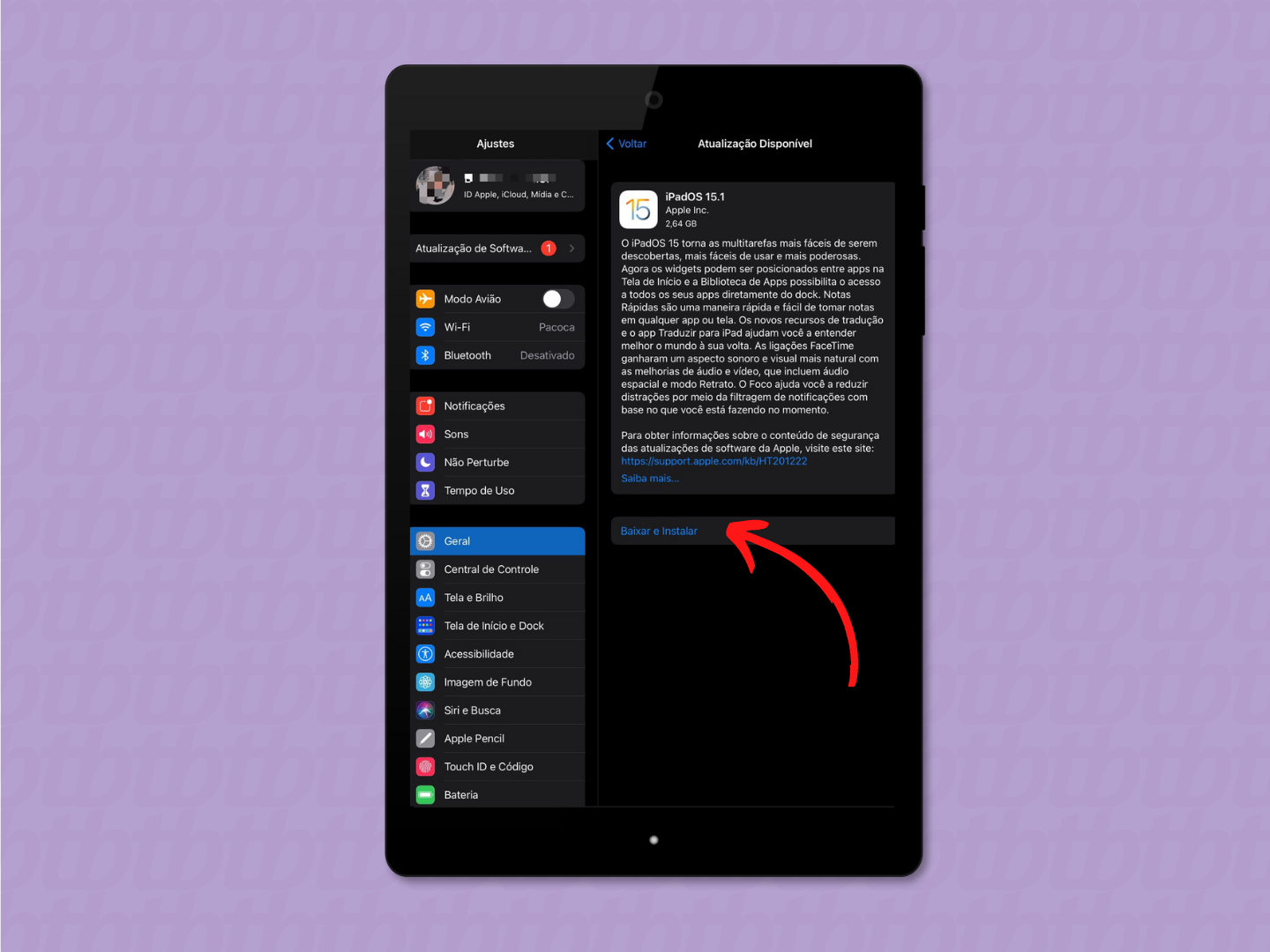
Agora, é só esperar o processo de instalação terminar.
Veja a lista de modelos de iPad que não podem mais ser atualizados e em que versão do iOS eles estacionaram:
Os demais modelos de iPad podem ser atualizados para versões mais atuais do iPadOS. Quanto aos descritos acima, eles ainda podem receber updates para a versão do iOS limite, caso estejam rodando uma mais antiga, mas não irão além disso.
Identifique o modelo do seu iPad acessando Ajustes > Geral > Sobre. Além disso, todo tablet da Apple possui um código de identificação na sua parte traseira que é referente a um modelo da marca. Após anotar, você conseguirá descobrir a linha e geração do seu iPad.

O método para atualizar um iPad antigo, desde que haja updates disponíveis para ele, é o mesmo válido para os modelos atuais, ou para os iPhones.
Vá em Ajustes > Geral > Atualização de software.
Após clicar na versão disponível para seu iPad, a instalação do sistema operacional deve começar.
Se o modelo do seu dispositivo for compatível com as atualizações disponibilizadas pela Apple, mas mesmo assim não está conseguindo finalizar o processo de update, confira os próximos tópicos.
Nessa alternativa, o caminho para achar a atualização disponível é o mesmo que o mostrado acima. No entanto, você deverá mudar uma parte do processo se aparecer uma dessas mensagens de erro no seu iPad:
Nesses casos, a Apple aconselha a reiniciar o dispositivo e iniciar a atualização novamente. Se o erro persistir, você deve trocar a rede. Se ainda assim não der certo, veja outras formas de atualizar o iPad abaixo.
O procedimento consiste em apagar a última versão instalada para fazer o download novamente.
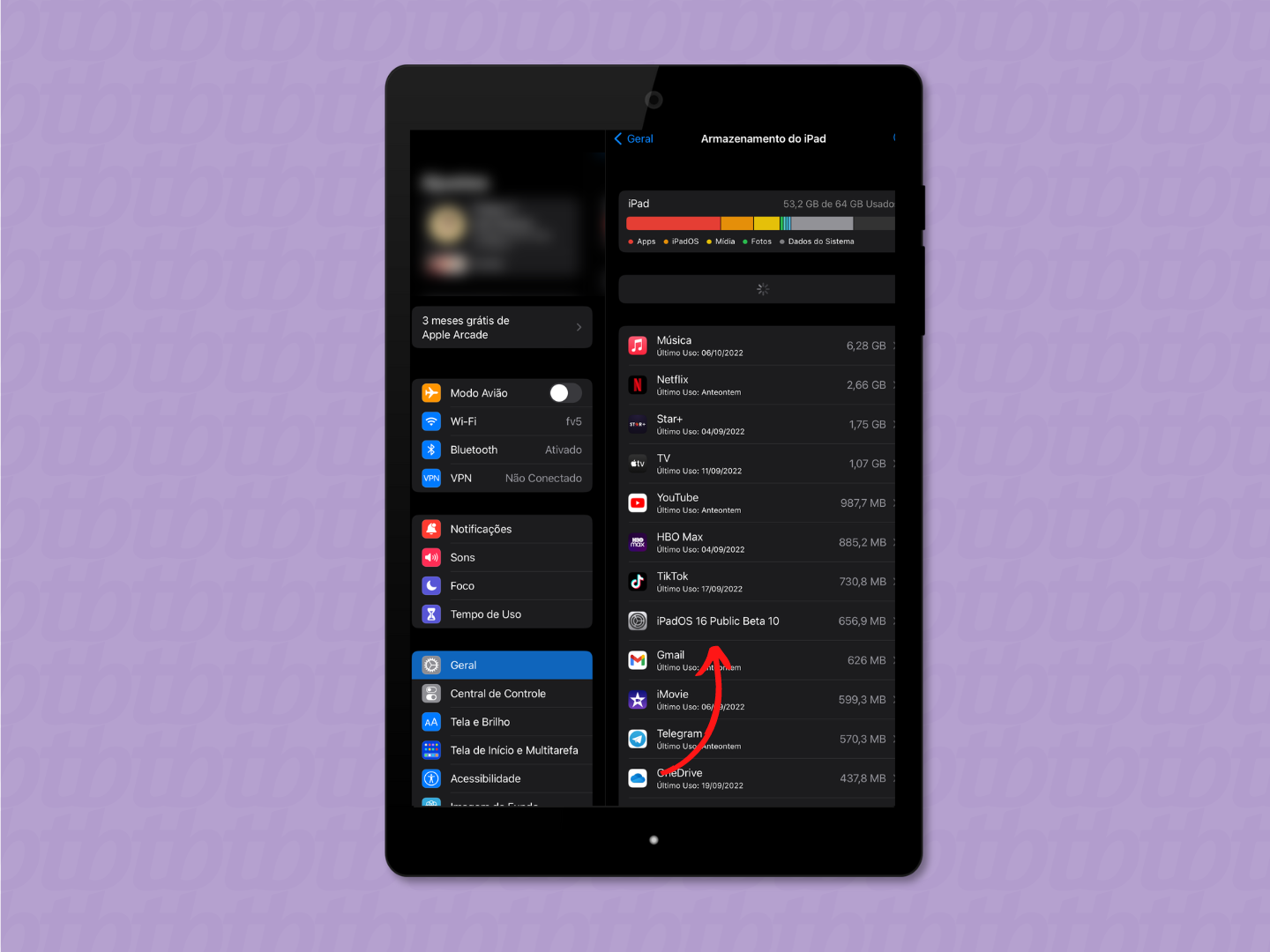

Se você não encontrar a atualização na lista de apps e o erro continuar, atualize seu iPad seguindo o tópico abaixo.
Veja como instalar uma nova versão do iPadOS, de acordo com o seu sistema operacional.
Conecte o iPad ao computador — se necessário, clique em “Confiar neste computador” para continuar — e siga o passo a passo abaixo:
Se houver algum erro, reinicie o computador e verifique se o cabo conector entre o iPad e o Mac está em boas condições. Se o erro persistir, reinicie também o tablet ou entre em contato com a Apple.
Para este procedimento, é necessário ter o iTunes instalado no computador. Se você já tem o programa baixado, conecte o iPad ao dispositivo via cabo e siga as próximas etapas.
Pode, mas com ressalvas: tudo depende de como cada desenvolvedor trata seu app.
De um modo geral, os apps da App Store possuem várias versões hospedadas, algumas especificamente compatíveis com dispositivos que não são mais atualizados, para que eles possam continuar úteis por mais tempo.
Outros, no entanto, preferem limitar seus softwares a versões mais recentes do iOS, e deixam de funcionar nos iPads mais velhos, ou que não podem ser atualizados. Normalmente, você não pode baixar apps novos em iPads velhos, se você nunca os baixou antes, mas há uma maneira de contornar isso.
Se você tiver um iPhone ou iPad com uma versão mais recente do iOS (de preferência a atual), pode usá-lo para baixar os apps que quiser no seu iPad antigo. Depois, usando a mesma conta de usuário, é só ir no seu histórico de apps baixados e instalar os mesmos programas no iPad que for mais antigo.
Em boa parte das vezes, o sistema não deixará você rodar o aplicativo mais novo, mas oferecerá uma opção para baixar a última versão compatível com o seu modelo de iPad, porque você já o adquiriu na App Store (vale para apps gratuitos e pagos). Feito isso, basta tocar no botão “Baixar” e pronto.
Por padrão, a função de atualização automática já vem ativada, então não precisa fazer nada se deseja manter assim. Mas, se preferir, é possível também impedir os downloads de das novas versões do iPadOS indo em “Atualização de software” no menu “Geral”.